| تاریخ ارسال: 1397/8/26 |
- در ابتدا روی منوی استارت کلیک کنید تا به نمایش در بیاید.
- در میان اپلیکیشن هایی که در منوی استارت قرار دارند روی Mail کلیک کنید. اگر ایمیل در میان اپلیکیشن های شما وجود ندارد ، کلمه Mail را تایپ کنید تا نتیجه توسط کورتانا به نمایش در بیاید.
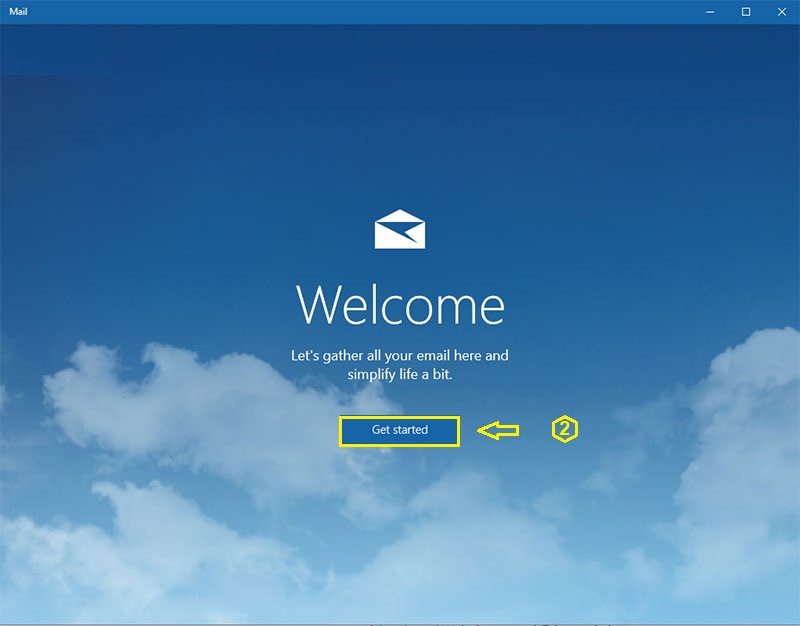

- Add Account را انتخاب نماید و در پنجره کوچکی که باز می شود نام سایت ارائه دهنده سرویس ایمیل "Exchange" را انتخاب کنید.
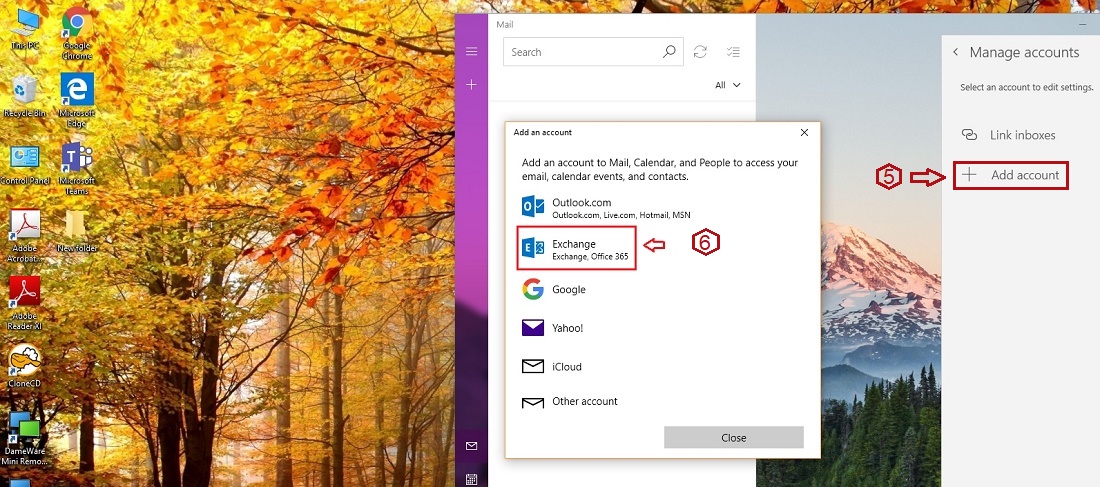
- در مرحله بعد پسورد ایمیل خود را وارد و بر روی کلید Sign in کلیک نمایید .

- مطابق شکل عمل نمایید و بر روی کلید Sign in کلیک نمایید .

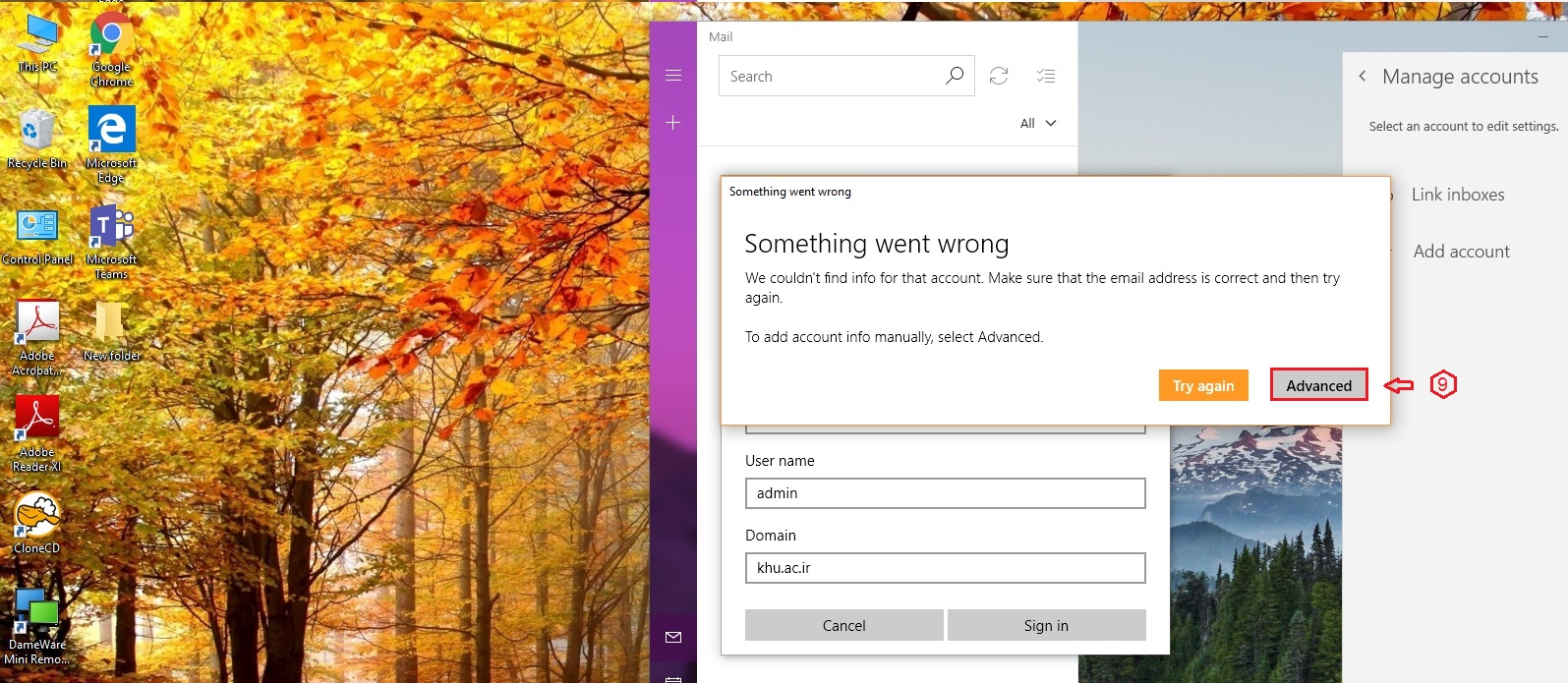
- در این مرحله مجدد مطابق شکل عمل نمایید.

- در پنجره باز شده Yes را انتخاب نمایید.

- در آخرین مرحله دکمه Done را انتخاب نمایید و یک بار اپلیکیشن Mail را ببندید و مجدد وارد شوید.

- در میان اپلیکیشن هایی که در منوی استارت قرار دارند روی Mail کلیک کنید. اگر ایمیل در میان اپلیکیشن های شما وجود ندارد ، کلمه Mail را تایپ کنید تا نتیجه توسط کورتانا به نمایش در بیاید.

- اگر این اولین بار است که وارد اپلیکیشن ایمیل می شوید با پیغام خوش آمدید مواجه خواهید شد. روی دکمه Get started کلیک کنید.
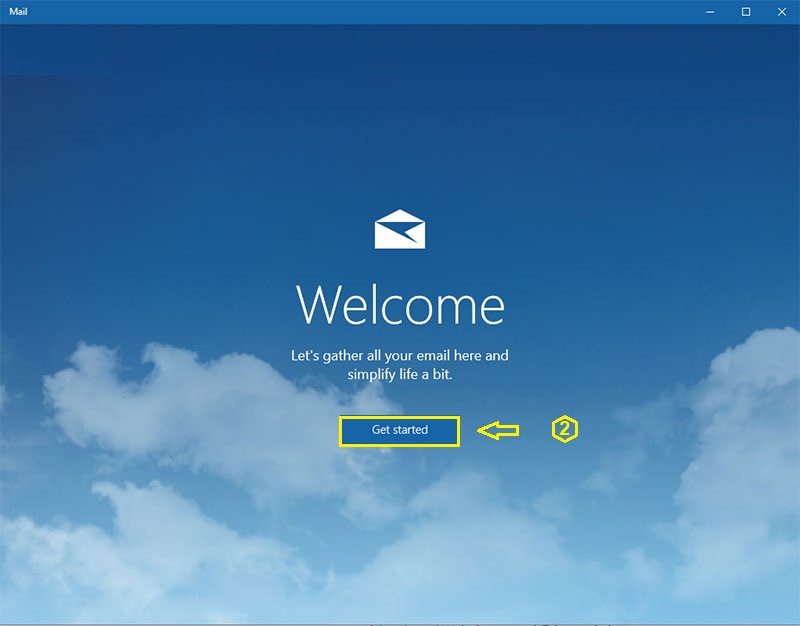
- از قسمت تنظیمات Manage accounts را انتخاب نمایید.

- Add Account را انتخاب نماید و در پنجره کوچکی که باز می شود نام سایت ارائه دهنده سرویس ایمیل "Exchange" را انتخاب کنید.
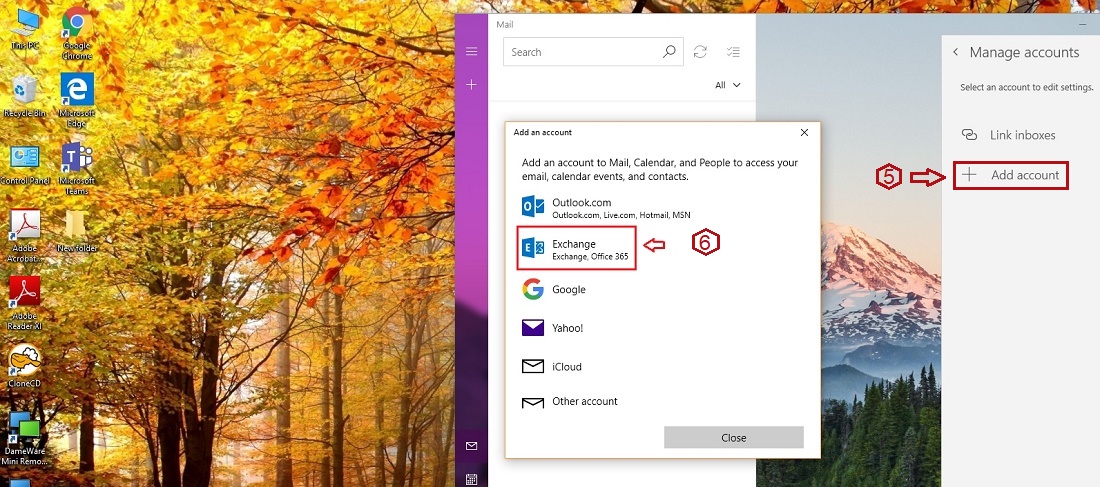
- در مرحله بعد پسورد ایمیل خود را وارد و بر روی کلید Sign in کلیک نمایید .

- مطابق شکل عمل نمایید و بر روی کلید Sign in کلیک نمایید .

- در پنجره باز شده Advanced را انتخاب نمایید.
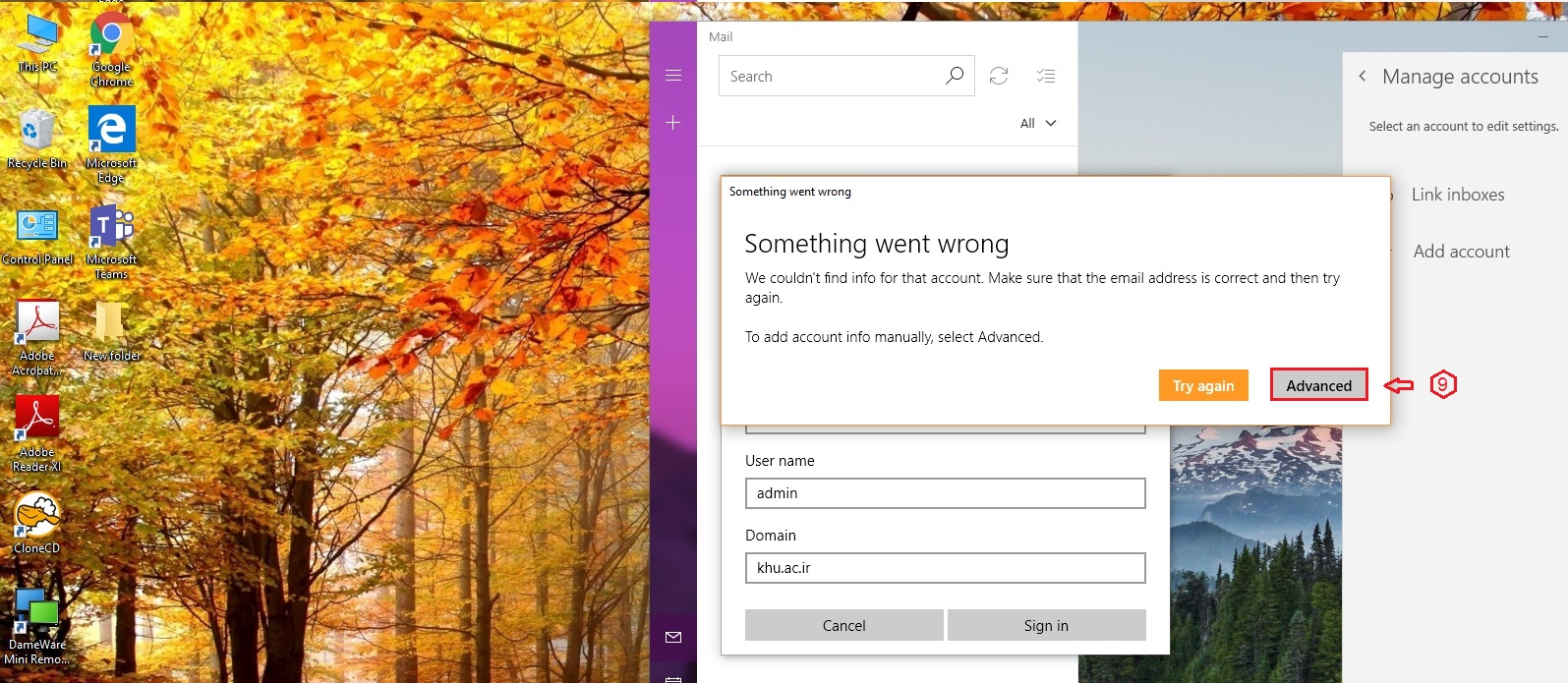
- در این مرحله مجدد مطابق شکل عمل نمایید.

- در پنجره باز شده Yes را انتخاب نمایید.

- در آخرین مرحله دکمه Done را انتخاب نمایید و یک بار اپلیکیشن Mail را ببندید و مجدد وارد شوید.

مطالب مشابه
دفعات مشاهده: 13437 بار |
دفعات چاپ: 1024 بار |
دفعات ارسال به دیگران: 0 بار |
0 نظر
